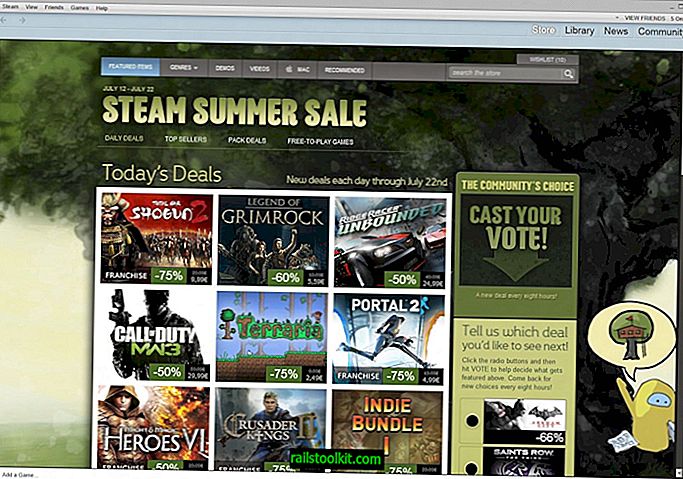Microsoft Edge'i Windows 7'ye, başka bir Windows işletim sistemine veya hatta Windows olmayan işletim sistemlerine yükleyebilir misiniz?
Bu sorunun kısa cevabı hayır, yapamazsınız. Ancak, Windows 10'u kullanmayan cihazlarda Microsoft Edge'i çalıştırma konusunda seçenekler var.
Microsoft, Microsoft Edge’in yalnızca Windows 10’da kullanılabileceğini belirtir. Edge, Windows 10 cihazlarındaki varsayılan sistem tarayıcısıdır. Internet Explorer'ın yerini aldı (bu hala kullanılabilir durumda) ve en iyi şekilde hızlı ancak basit bir web tarayıcısı olarak tanımlanabilir.
Microsoft Edge’i Windows 7’de veya Windows’un Windows 10 olmayan bir sürümünde çalıştırmak istemeniz için iyi nedenler vardır.
Bir web geliştiricisiyseniz, web sitelerini ve projeleri uyumluluk amacıyla test etmek isteyebilirsiniz. Siteler Edge’e yüklenip düzgün görünüyor mu?
Bir kullanıcıysanız, Edge'in çıplak kemik yapısını sevebilirsiniz veya mobil cihazlarda diğer tarayıcılardan daha iyi pil ömrü vaat ediyor olabilirsiniz.
Windows 10 olmayan cihazlarda çalışan Edge
Windows 7'de Edge veya Windows 10 olmayan başka bir işletim sisteminde çalışırken iki ana seçeneğiniz var.
- Bunun için sanal makineler kullanın.
- BrowserStack teklifini kullanın.
Seçenek 1: Microsoft Edge'e erişim sağlayan sanal makineler

Bir sanal makine görüntüsünü, Microsoft Edge'e erişmenizi sağlayan Microsoft'tan yerel sisteminize indirebilirsiniz.
Basitçe Microsoft Edge web sitesini ve ardından Araçlar> VM'ler bölümünü ziyaret edin. Microsoft, tüm tarayıcıları için Internet Explorer 8'den Internet Explorer 11 ve Microsoft Edge'e kadar sanal makine görüntüleri sunmaktadır.
İpucu : 90 günlük bir Windows 10 Enterprise deneme sürümünü Microsoft'tan indirebilir ve sanal bir makineye de yükleyebilirsiniz. Her şeyi manuel olarak ayarlamanız gerektiğinden, işlem biraz daha fazla çalışma gerektirir. Yine de, sahip olduğunuz başka bir seçenek.
Microsoft Edge kararlı bir sürüm ve önizleme sürümü olarak sunulmaktadır. Kararlı sürüm henüz yazı yazarken Oluşturucu Güncellemesi için güncellenmedi. Bu muhtemelen yakında olacak.
Kullanılabilir Edge sanal makine görüntülerinden birini seçtikten sonra, çalıştırmak istediğiniz VM platformunu seçmeniz istenir. VirtualBox, Vagrant, Hyper-V, VMware ve Parallels mevcuttur.
VM görüntüsünü yüklemek için makinenizde yüklü olan VM yazılımına ihtiyacınız vardır. Örneğin, resmi web sitesinden VirtualBox'un ücretsiz bir kopyasını alabilirsiniz.
Yüklemeler sıkıştırılmış arşiv dosyaları olarak sağlanır. Oldukça büyükler, örneğin VirtualBox sürümü 4 Gigabyte boyutunda.
İndirme işleminin bitmesini beklerken, aşağıdaki gereksinimleri ve sınırlamaları kontrol edin:
- İndirdikten sonra arşivi açmak için Bandizip, 7-Zip veya Winrar gibi bir arşiv yazılımına ihtiyacınız var. Windows'un bazı sürümleri zip yazılımıyla birlikte gelir; bu durumda, indirilen görüntüye sağ tıklayabilir ve üçüncü taraf yazılımı kullanmadan çıkartma seçeneğini seçebilirsiniz.
- Sanal makine görüntüleri 90 gün sonra otomatik olarak sona erer. Microsoft, kurulumun bir anlık görüntüsünü oluşturmanızı önerir, böylece daha sonra sanal makine dosyasını tekrar indirmek zorunda kalmadan geri dönebilirsiniz.
Aldığınız dosya .ova uzantısına sahiptir (VirtualBox resmini seçtiyseniz).
Microsoft Edge sanal makine görüntüsünün yüklenmesi
Başlamak için VirtualBox'ı açın ve menü çubuğundan Dosya> Cihazı İçe Aktar'ı seçin. Açmak için Ctrl-I kısayolunu kullanabilirsiniz.

Bir sonraki düğmeyi seçin. VirtualBox bir sonraki sayfada yapılandırma bilgilerini görüntüler. Bunlar işletim sistemi tipini (Edge için Windows 10), sanal ortama atanan RAM ve diğer donanım bilgilerini vurgulamaktadır.
Ayarları değiştirmek için, örneğin RAM'i düşürerek veya DVD desteğini devre dışı bırakarak burada değişiklik yapabilirsiniz.
Microsoft, sanal ortamın kullanımında en az 2 Gigabayt RAM olmasını önerir.

Yapılandırmadan ve tercihlerinizi uygun gördüğünüz şekilde değiştirdikten sonra, yükleme işlemini başlatmak için içe aktarma düğmesine tıklayın. Bu birkaç dakika sürebilir. Sanal makineyi daha sonra çift tıklatarak başlatabilirsiniz.

Sonra Windows 10 yüklenir ve doğrudan masaüstüne götürülmelidir. Kullanıcı hesabı hakkında bilgi bulabilirsiniz - kullanıcı adı IEUser, şifre Passw0rd! - ve işletim sisteminin nasıl yeniden kurulacağını vurgulayan diğer bilgiler, kopyayı etkinleştirin ve görüntünün 90 gün sonra sona ermesini önlemek için bir anlık görüntü veya yedekleme oluşturmanız gerektiğine dair bir ipucu.
Microsoft Edge'i Windows görev çubuğundaki e-simgesine tıklayarak çalıştırabilirsiniz.

Edge'i normal bir Windows kurulumunda olduğu gibi kullanabilirsiniz. Uzantıları yükleyin, tercihleri değiştirin veya tarayıcının birlikte verdiği yerleşik Geliştirici Araçlarını kullanın.
BrowserStack'ta Microsoft Edge'i Çalıştırma

BrowserStack, Microsoft ile işbirliği içinde, Microsoft Edge'in ücretsiz canlı bulut testini ve tarayıcının Selenium Bulut Testini sunar.
Bu yaklaşımın ana yararı, bilgisayarınıza büyük bir sanal görüntü dosyası veya işletim sistemi görüntüsü indirmeniz ve yerel olarak çalıştırmanız gerekmemesidir. BrowserStack sanal görüntüleri sağlar ve başlamak için genellikle çok daha hızlı bir işlemdir.
Dezavantajı, seçenek kullanıma sunulmadan önce BrowserStack web sitesinde ücretsiz bir hesap oluşturmanız gerektiğidir. Ücretsiz planlar genellikle 30 dakika ile sınırlıdır, ancak ortaklık sayesinde Edge'i BrowserStack'ta çalıştırmak için bir sınır yoktur.
Daha sonra sitedeki işletim sistemi seçim menüsünde Windows 10'u ve ardından mevcut Microsoft Edge versiyonlarından birini seçin.

BrowserStack, siteye erişmek için kullandığınız tarayıcıdan daha fazla Microsoft Edge'i başlatıyor.
Bir miktar gecikme olduğunu fark edebilirsiniz. Bu, Edge Edge'i çalıştırmak için BrowserStack çözümünü kullanmanın dezavantajlarından biridir; Edge, makinenin kendisi için yeterli kapasiteye sahip olması şartıyla sanal bir makinede çalıştırırsanız aynı tür gecikmeleri elde edemezsiniz.
Kapanış Kelimeleri
Doğrudan Microsoft 7'yi Windows 7, Windows 8 veya diğer işletim sistemlerine kuramayabilirsiniz, ancak en azından sanal makineleri veya BrowserStack teklifini kullanan işletim sistemlerinde web tarayıcısını çalıştırabilirsiniz.
Şimdi Siz : Microsoft Edge hakkındaki düşünceleriniz neler?